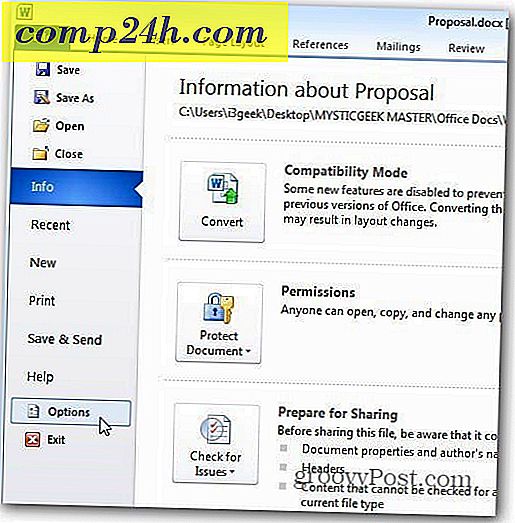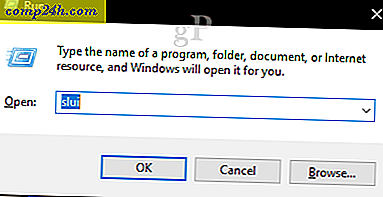Miten puhdistaa Windows 10: n asennus Päivitä-työkalulla
Jos etsit helppoa tapaa suorittaa puhtaan asennuksen Windows 10: ssa, vuosipäivityksestä alkaen päivitystyökalu auttaa sinua tekemään juuri tämän. Toisin kuin Windows 10: n aikaisemmissa versioissa tehdyt palautusominaisuudet, Refresh Tool on hieman automatisoitu ja helppokäyttöinen. Sovellus poistaa henkilökohtaiset tiedostot, sovellukset, mukana OEM-ohjelmistot ja ohjaimet. Mielenkiintoisin ja tervetullut osa Päivitystyökalua on; se asentaa Windows 10: n uusimman rakenteen. Tämä tarkoittaa, että sinun ei tarvitse huolehtia päivitysten uudelleenasennuksesta tai uusimman version lataamisesta Windows Update -ohjelmistosta sen jälkeen, kun asennus on valmis.
Puhdista Windows 10: n asennus puhtaalla alustalla
Päivitystyökalun käyttämiseksi tietokoneen on oltava yhteydessä Internetiin koko prosessin ajan. Tietokoneen on myös oltava käynnissä Windows 10: n vuosipäivityksen tai sitä myöhemmin. Se ei toimi Windows 10: n tai aiempien versioiden aiemmissa versioissa. Aloita valitsemalla Käynnistä> Asetukset> Päivitys ja suojaus> Palautus ja napsauta sitten linkkiä. Lue, miten voit aloittaa puhtaan asennuksen Windowsin puhtaalla asennuksella.

Selaa alaspäin ja valitse sitten Lataa työkalu nyt .

Kun olet ladannut, kaksoisnapsauta RefreshTool.exe .

Hyväksy Windowsin käyttöoikeussopimus.

Valitse asennustyyppi, jonka haluat suorittaa. Muista, että tämä työkalu ei anna sinulle mahdollisuutta palauttaa tai suorittaa mitään palautusta. Varmista, että laitteistosi ohjaimet, sovelluslevyt ja asennustiedostot ovat käytettävissä uudelleenasennuksessa.
Sitten sinulla on kaksi vaihtoehtoa:
- Pidä vain henkilökohtaisia tiedostoja: Sovellukset, ohjaimet ja asetukset poistetaan. henkilökohtaiset tiedostot säilytetään.
- Pidä mitään: Kaikki henkilökohtaisten tiedostojen lisäksi poistetaan.

Kun olet valinnut haluamasi vaihtoehdon, aloita valitsemalla Asenna. Päivitä työkalu lataa Windowsin asetustiedostot ja käynnistä sitten asetukset uudelleen. Tämä kestää jonkin aikaa, mutta vaihtelee Internet-yhteyden nopeuden mukaan. Voit peruuttaa asennuksen ennen Päivitä-työkalua käynnistää tietokoneen uudelleen.

Fresh Start -toiminnon käyttäminen Windows 10 Creators -päivityksessä
Windows 10 Creators -päivityksessä Microsoft siirsi päivitystyökalun Update & security> Recovery -ohjelmistosta uuteen Windows Defender Security Center -sovellukseen. Päivitystyökalu on nyt nimeltään Fresh Start ja toimii melko samanlaisena. Start Fresh toimii myös offline-tilassa, mutta jos sinulla on aktiivinen Internet-yhteys, se lataa ja asentaa Windows 10: n uusimman version.
Aloita käynnistämällä Windows Defender Security Center, valitsemalla Laitteen suorituskyky ja terveys -välilehti ja sitten Lisätiedot.

Napsauta Aloita ja lue kuvaus.

Käyttäjien on huomioitava, että työpöytäohjelmat poistetaan Fresh Start -ohjelmalla, joten varmista, että sinulla on kaikki sovelluslevyt, tuotetunnukset ja sarjanumerot lähistöllä. Esimerkkejä työpöytäohjelmista ovat Microsoft Office (Word, Excel, PowerPoint), Adobe Creative Suite (Photoshop, Illustrator), Quickbooks ja Quicken. Myös jotkin laiteohjaimet saattavat vaikuttaa, joten laiteohjaimet ovat lähellä. Napsauta Seuraava.

Odota, kun Fresh Start suorittaa skannauksen ja määrittää, mitkä sovellukset poistetaan.

Minun tapauksessani Fresh Start ilmoittaa, että minun on asennettava Microsoft Office uudelleen.

Kun olet valmis, aloita napsauttamalla Käynnistä. Jos ei, napsauta Peruuta, asennusta ei muuteta.

Prosessi voi kestää joskus, joten istua, rentoutua prosessin aikana.

Windows 10 käynnistyy uudelleen ja jatka päivitysprosessia.

Kun ohjelma on valmis, poistettujen sovellusten raportti asetetaan työpöydälle. Avaa se ja käytä sitä ohjeena asentaa uudelleen kaikki poistetut sovellukset.

Onko hyödyllistä käyttää tätä työkalua Refresh tai Reset -toiminnon avulla? Päivitystyökalu on helppokäyttöinen käyttäjille, jotka pitävät hands-off-automaattisen lähestymistavan puhtaan asennuksen suorittamiseen. Nykyinen nollausvaihtoehto on yleensä hieman verbaalisempi ja monipuolinen vaihtoehtojen mukaan, mukaan lukien kysely.
Uusimman rakenteen asentaminen asennuksen aikana on myös plus. Ainoa asia, jonka sinun tarvitsee tehdä, on asentaa sovelluksesi uudelleen. Jos tiedostosi on synkronoitu OneDrive-sovellukseen, se tekee prosessista entistä saumattoman. Niille käyttäjille, joilla on rajoitettu kaistanleveys, tämä saattaa olla oikea valinta sinulle.